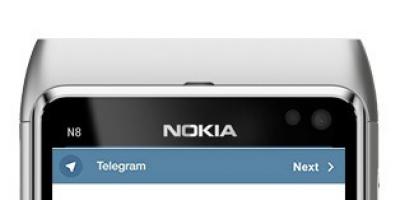Приложение под названием «ES проводник» заслуженно считается одним из наиболее функциональных и удобных файловых менеджеров для ОС Android . Также это приложение отлично подойдёт для работы с вашими файлами.
Первое знакомство
Чтобы скачать приложение «ES проводник », вам нужно будет зайти в официальный магазин приложений Google Play .
Затем в поиске введите «ES проводник » и нажмите «Установить ».

Перед вами всплывёт окошко «Разрешения для приложения », в котором вам нужно будет нажать «Принять ».

Пойдёт процесс загрузки приложения на ваш смартфон. После этого нажмите «Открыть ».

Меню
Нажмите в левом верхнем углу на значок скрывающегося меню. Перед вами появится меню, в котором есть пять основных разделов: «Закладки», «Локальное хранилище», «Библиотеки», «Сеть» и «Средства».

Рассмотрим каждое из них отдельно.
«Закладки»
Если нажать на пункт «Закладки», то откроется меню, в котором вы сможете добавить закладку, а также быстро перейти в «Yandex» или «Facebook».

«Локальное хранилище»
Нажмите на «Локальное хранилище» - и перед вами появятся несколько пунктов: «Homepage», «Домашняя папка», «Устройство», «Загрузки» и «sdcard».

Эти пункты позволяют осуществлять быстрый переход к устройствам и нужным папкам.
«Библиотеки»
В этом разделе меню представлено четыре дополнительных подраздела: «Изображения», «Музыка», «Видео» и «Книги», в которых вы сможете хранить свои файлы и иметь к ним быстрый доступ.

«Сеть»
Благодаря этому разделу вы сможете самостоятельно выбирать сеть, из которой будут отображаться файлы. Здесь представлены: «LAN», «Облачное хранилище», «FTP», а также «Устройства Bluetooth».

«Средства»
В этом разделе находятся дополнительные средства, которые используются для работы с системой. В их число входят: «Менеджер приложений», «Менеджер загрузок», «Диспетчер задач», «Анализатор SDCard», «Удалённый доступ», «Менеджер сетей», «Буфер обмена», «Список скрытых», «Recycle Bin», «Root-проводник», «Gestyre», «Показывать скрытые файлы» и «Thumbnails».

«Менеджер приложений»
Отличное средство, специально созданное для работы с приложениями на вашем смартфоне.

Если вы хотите управлять системными приложениями, то вам понадобятся Root права .
В «Менеджере приложений» вы с лёгкостью сможете зарезервировать приложение и по необходимости отправить. Также можно запустить установленное приложение или переключиться к свойствам.
«Менеджер загрузок»
Здесь, соответственно, вы сможете управлять своими загрузками и наблюдать за тем, сколько ещё осталось до полного скачивания файла.

«Диспетчер задач»
Функция этого пункта всем знакома: в случае некорректной работы открытого приложения он способен снять задачу с устройства. Он не входит в ES проводник, поэтому нужно будет отдельно скачивать его из Play Market.

«Анализатор SD карты»
Занимается анализом использования места на SD карте и самом устройстве.

Показывает, какое количество места занимает та или иная папка на вашем смартфоне.

«Удаленный доступ»
При помощи этого подраздела вы сможете создать соединение FTP для удаленного доступа с вашим ПК или же иным устройством по сети WI-FI .

«Менеджер сетей»
Служит для создания сети для подключения к другим устройствам.

«Буфер обмена»
Предназначается для создания удобства работы с файлами, когда вы находитесь в ЕС проводнике.
«Список скрытых»
Если вы захотите скрыть какие-либо файлы, хранящиеся на вашем устройстве, то они как раз здесь и будут храниться.

«Recycle Bin»
Представляет собой корзину, в которой будут находиться удалённые вами прежде файлы.
«Root-проводник»
Этот подраздел позволяет вам иметь доступ к системным файлам пользователя. Но для этого вы должны иметь root-права на устройстве.
«Gesture»
Здесь вы можете настраивать включение/выключение управления жестами , а также добавлять свои жесты в ES проводник.

«Показывать скрытые файлы»
Здесь вы сможете включить/выключить показ скрытых файлов.
«Thumbnails»
Этот подраздел отвечает за включение/выключение иконок.
Это был последний пункт в меню быстрого доступа в ES проводнике.
Как видите, функциональных возможностей действительно много, благодаря чему очень удобно пользоваться ES проводником.
Для передачи фоток со смартфона на компьютер и для просмотра фильмов на планшете с компьютера.
Со временем, как вы заметили, приложение стало приобретать новый функционал, который кое-кому кажется избыточным. Сначала мне тоже так казалось. Даже раздражало ничуть не меньше чем реклама. А потом я подумал, что нужно использовать возможности приложения на всю катушку и проблема исчезнет сама собой. Я был прав — проблема почти исчезла.
Бесплатный проводник для Андроид, расширенные возможности ES проводник
Перечислю то, что у вас всегда под рукой, но вы, как и я использовали сторонние приложения.
Классные штуки приложения ES проводник, которые не все используют:
Журнал действий на смартфоне . Это очень помогает. Журнал очень информативен и запоминает все действия с файлами: создание, скачивание, перемещение. Ничего не теряется.
Самое главное — в журнале можно найти непонятно куда сохранённый файл.
Функция Отправитель (Sender) — аналог share link и подобных приложений для передачи файлов от одного устройства к другому через wi-fi. Например, так можно перекинуть фотки с одного смартфона на другой. На первом устанавливается режим «Получение», на втором — режим «Отправить». Устройства должны найти друг друга, затем вы выбираете файлы и отправляете. Все просто. Подробнее о подобных приложениях для передачи файлов между смартфонами/планшетами писал . Полученные таким образом файлы можно чуть ниже и просмотреть.
Поехали дальше. Режим «Сжатый» показывает все архивы на вашем устройстве. Часто лишним мусором на смартфоне остаются скаченные архивы из интернета, например, книги. Получается, что данный режим — фильтр поиска архивов.
Режим Очистка мне нравится тем, что выводит всё, что можно удалить. Рекомендую внимательно смотреть что удаляете. Но, не волнуйтесь, удалённые файлы попадут в корзину и вы их сможете восстановить. Да, этот проводник имеет свою корзину и если удалять файлы, фотки, музыку с го помощью, то данные легко можно будет восстановить при необходимости. Просто восстановить из корзины.
АPPs позволяет удалять, архивировать и блокировать установленные приложения.
Изображения — аналог галереи, на любителя. Есть функция показать последнее просмотренное. Работает медленнее стандартной галереи.
За пиктограммой Музыка прячется простенький каталог музыки устройства. Есть поддержка обложек, файл(ы) можно легко скачать, есть кнопка доступа к записям диктофона. Это удобно, когда встроенный диктофон не имеет удобного интерфейса каталогизирования файлов.
Облако — хороший режим. Заменяет собой единый интерфейс доступа к множеству облачных сервисов. Имеет место быть. Необходимо предварительно настроить аккаунты.
Загрузчик показывает загрузки. Обратите внимание, что показываются только те загрузки, которые были сделаны с помощью ES проводника. Загруженные файлы с помощью, например, Хрома вы там не увидите.
Документы сортируются в режиме Документы . Проводник понимает форматы электронных книг.
Удалённо управление вашим устройством по сети wi-fi доступно по нажатию вкладки Удалённый доступ. Если у вас дома смартфон или планшет подключены к той же сети Wi-Fi, что и компьютер/ноутбук, то вы можете управлять мобильным устройством с компьютера. Запускаете и после подключения к сети на компьютере в браузере вводите ftp://192.168.1.27:3721/
Вот как будет это выглядеть. Можно скачать нужный файл на компьютер. Но полноценный обмен данными лучше организовать .
Для замка приложений вам понадобится установить дополнение. Шифрование файлов осуществляется выбором нужного файла или папки.

ES Проводник - это один из лучших файловых менеджеров для Андроид, полностью на русском языке. Его особенностью является многофункциональность при работе с файлами, например: выделение, копирование, перемещение, отправка по Bluetooth, удаление и многое другое.
Файловый менеджер позволяет выполнять с файлами следующие действия: выделять, копировать, вырезать, перемещать, переименовывать, создавать, удалять, искать, смотреть их свойства, открывать как текст, аудио, видео или картинка, выбирать отображение вида папок и файлов (плитка или список), отправлять файлы по Bluetooth, Email, Gmail, Picasa, SMS и MMS. Некоторые операции можно выполнять при помощи панели управления (тулбара), но если она Вам не нужна, то ее можно свернуть.
В ES Проводнике доступно 5 вкладок, показ которых можно включить или отключить в настройках программы: КПК, LAN, FTP, Bluetooth и Сеть. В «КПК» Вы можете выполнять различные действия с файлами карты памяти телефона. Во второй вкладке «LAN» можно создать сервер или запустить сканер локальной сети, а во вкладке «FTP» - создать FTP, FTPS, SFTP или WEBDAV соединение. В «Bluetooth» можно запустить сканирование других устройств, по умолчанию данная вкладка скрыта, для ее включения необходимо изменить настройки в разделе Bluetooth опции. В пятой вкладке «Сеть» можно создать сеть в box, sugarsync, dropbox, skydrive, gdrive, s3, yandex, ubuntu.
Открыв через панель управления файлового менеджера список всех установленных приложений на Андроид, можно выбрать категорию приложений (все, системные или пользовательские), сортировать по алфавиту, удалить, восстановить, создать ярлык, сделать их резервную копию.
Настройки ES Проводника
В настройках файлового менеджера «ES Проводник» можно:
- выбрать цвет фона, тему оформления, изображение для обоев, оформление папок, язык интерфейса, отображение вида файлов и папок (плитка, список, подробно), размер иконок, сортировку по названию, типу, размеру, дате изменения, частоте посещения или произвольно;
- скрыть вкладки (КПК, LAN, FTP, Bluetooth, Сеть), панель инструментов, подписи кнопок на тулбаре, буфер обмена, верхний статусбар (часы, батарея, уровень сигнала);
- установить формат даты, число записей истории, автоскрытие тулбара, домашнюю папку, папку для резервных копий, картинок, загрузки и обмена, пароль для доступа в ЕС Проводник и к списку скрытых файлов, ограничение доступа к локальной сети;
- включить или выключить быстрый скролинг, анимированные эффекты, показ миниатюрных изображений в папке, при скролинге, скрытых или системных файлов с точкой, информации на адресной строке о доступной памяти, отключение Bluetooth, очистку истории и кэш при выходе из программы, уведомление ОС об изменениях файлов, автоматическое резервирование удаляемых приложений, чтение и запись файлов в системных папках;
- удалить временные файлы из памяти устройства и настройки по умолчанию;
- управлять скрытыми файлами;
- резервировать или восстановить настройки ES Проводника;
- настроить удаленный доступ к телефону с помощью FTP-сервера, обновление до последней версии.
Особенности ES Проводника
- Многофункциональный файловый менеджер.
- Доступно 32 языка, включая русский.
- Управление установленными приложениями.
- Встроен анализатор SD-карты. Показывает общий объем, используемой и свободной памяти.
Скачать ES Проводник на Андроид, для работы с файлами и папками, можно с нашего сайта абсолютно бесплатно, без регистрации и смс.
Подробный обзор бесплатного файлового менеджера ES Explorer. Разбор функций мобильного проводника, инструкция, как им пользоваться, в чем принципиальное отличие от других менеджеров для Андроид.
Менеджер файлов для Андроид ES File Explorer – бесплатное полнофункциональное приложение для выполнения файловых операций на мобильном устройстве. На данный момент приложение было скачало более 300 млн. пользователей Андроид: статистика указывает на то, что ЕС Проводник пользуется огромным спросом.
Основные функции файлового менеджера ES Проводник
Для начала следует перечислить основные функции файлового менеджера ES Explorer, в том перечислении, как они представлены на официальном сайте Explorer"а, а также на страничке Google Play.
- Файловые операции (копирование, вставка, удаление) не только в локальном режиме, но также по LAN-сети, FTP, Bluetooth и протоколу Cloud Storage
- Пакетные операции с файлами и приложениями, поддержка буфера обмена при файловых операциях
- Изменение режимов отображения, фильтрация элементов в списке менеджера и сортировка файлов и папок
- Поиск файлов в памяти телефона и на SD карте, передача файлов другим пользователями по Bluetooth
- Передача, копирование файлов и публикация в сети, возможность управлять файлами по сетевому протоколу
- Встроенные утилиты для просмотра, копирования и редактирования текста
- Воспроизведение непосредственно в estrongs file explorer мультимедиа файлов в локальном или потоковом режиме, публикация в сети
- Просмотр содержимого файлов с привязкой к пользовательским утилитам
- Возможность просмотра скрытых файлов, а также управление видимостью (скрыть или показать элементы в проводнике)
- Наличие в ES Проводнике встроенного zip-архиватора (см. наш обзор архиваторов для Android)
- Проверка целостности по контрольной сумме MD5/SHA
- Установка домашней директории в локальном режиме просмотра или при удаленном доступе
- Анализатор доступного файлового пространства
- Резервное копирование приложений, деинсталляция с телефона и создание ярлыков для быстрого запуска
- Рут-проводник, интегрированный в функционал estrongs file explorer
- Другие функции ES Проводника, связанные с управлением файлами
Как выполнить резервное копирование через ES Explorer
- Операция резервного копирования в ES File Explorer выполняется с root-правами - то есть, от имени суперпользователя.
- Для этих целей удобно использовать надстройку под названием Root Explorer (Боковая панель – Инструменты – Root Explorer).
- Переходим в настройки файлового диспетчера, см. app - check backup data. Далее, через главную страницу ЕС Проводника, следуем по адресу app - select app - backup .
- Для восстановления данных из установленных пользовательских приложений следует перейти в интерфейс менеджера приложений (app manager в ES file explorer).
- Нажмите на адресную строку для перехода к резервным копиям приложений, далее советуем действовать по интуиции.
Интерфейс главного экрана приложения ES Проводник
Настройка отображения файлов в менеджере ES Explorer
Доступные команды при выборе файлов в ES Explorer (копировать, переместить и т.д.)
Работа с проводником ES Explorer в ОС Android, навигация по файлам
Мы не будем рассматривать все функциональные особенности файлового менеджера ES Проводник, позволяющие управлять файлами; однако остановимся на тех моментах, которые нам кажутся наиболее интересными, какие из удобств отличают Explorer от приложений в данной категории менеджеров и как, собственно, пользоваться утилитой.
На домашней странице, через интерфейс ES File Explorer, осуществляется доступ практически ко всем закоулкам файловой системы, функциям, карточками и про всем поддерживаемым протоколам передачи файлов через estrongs file explorer.
В первой строке ЕС Проводника доступен выбор файловых форматов: изображения, музыка, документы, видео, apk-приложения. Далее, можно быстро перейти к источнику хранения: это внутренняя память Android либо sd-карточка. При этом, ES Explorer отображает доступное пространство для записи файлов. Кстати говоря, как уже было отмечено, вы можете воспользоваться инструментом для поиска и очистки ненужных файлов. Эту функцию мы уже затрагивали, рассказывая о популярном мастере очистки Clean Master для Android .
Настройки ES Explorer и анализ занятости пространства
Как в ЕС проводнике провести анализ занятого пространства
Боковая панель - Инструменты - sdcard . В окне ЕС Проводника вы увидите общее пространство диска, занятое место и свободное хранилище на диске. При длительном нажатии на файлы или папки в ЕС Проводник вы можете удалить или скопировать выбранные элементы через контекстное меню.
Следующей в Проводнике идет панель инструментов. Через нее пользователь может, в частности, выбрать облачное хранилище, отправить файл другим пользователями по беспроводному соединению, по сети, воспользоваться дополнительными функциями и утилитами вроде диспетчера задач (= менеджера задач) или Корзины. Кстати сказать, Корзина – это возможность удалять / копировать файл в область системы, где они будут находится до очистки. Таким образом, можно воссоздать полноценную корзину на Android, чтобы файлы не удалялись сразу и была возможность их восстановления.
Использование функции Корзины в ES Проводнике
Зайдите в раздел Боковая панель – Корзина. Вы перейдете на соответствующую страницу recycle bin в ES Explorer. При длительном нажатии на содержимое, вам будут доступны такие команды как Удалить или Восстановить.
Наконец, в менеджере приложений для Андроид ES Explorer, как и в других решениях, имеются закладки, при этом они могут вести в папку загрузок, на сайт, в раздел или к определенному файлу, на локальном диске или по сети. Это универсальный способ быстрого доступа к определенным элементам в ОС Android.
Для навигации в ЕС Проводнике также может использоваться левая боковая панель файлового проводника. Через нее в ES Explorer доступе переход к часто используемым инструментам (таким как копирование, вставка, удаление файлов), также здесь имеются быстрые настройки. Стоит отметить, что некоторые возможности этого андроид-приложения реализуются только после установки соответствующих модулей, которые не входят в состав менеджера ES Explorer"а, однако доступны для скачивания в каталоге Google Play. К ним, например, относятся Корзина, Диспетчер приложений.
Настройка интерфейса и отображения элементов проводника
Помимо вышеупомянутого быстрого доступа, в приложении ЕС Проводник гибко настраивается отображение списков. Значки интерфейса могут иметь большой, средний и малый размеры, также изменяется размер списков, с различной детализацией. Сортировка файлов и папок файловом менеджере производится по имени, типу, размеру, дате изменения.
Файловые операции в диспетчере ES Explorer
Не будем перечислять все операции с файлами, доступные в менеджере ES Explorer для Андроид, однако глянем в список контекстного меню, доступный при выделении одного или нескольких элементов в списке файлов. Безусловно, это может быть пакетное выделение файлов. В ES File Explorer, как полагается, файлы можно копировать, перемещать в различные области локального диска, по сети, в облачное хранилище. Из дополнительных файловых операций присутствуют сжатие (архивация) и шифрование файлов. Все эти опции доступны без каких-либо дополнительных модулей. Кроме того, очень удобные возможности по встроенному просмотру мультимедийной информации, включая видео и аудиофайлы, то есть, нет нужды использовать сторонние приложения, медиаплееры.
Пару слов о Total Commander
Как известно многим пользователям Android, встроенный системный файловый менеджер мало приспособлен к активному выполнению файловых операций. Безусловно, для Android можно скачать удобный двухпанельный файловый менеджер Total Commander. Однако Total CMD представляет собой устаревшее решение, пригодное, скорее, для консервативных пользователей Android, которые используют данный проводник на десктопных (настольных) решениях и поэтому им привычен именно двухпанельный диспетчер для работы с файлами на мобильном устройстве.
Если вы хорошенько исследуете топ системных приложений для Android, обнаружите в списке ES File explorer – файловый навигатор для мобильных телефонов на базе Android. В действительности, данная замена Проводнику заслуживает пристального внимания, поэтому мы посвятили ES Эксплорер"у наш обзор.
Резюме . Менеджер приложений для андроид ES Explorer оправдывает ожидания и полностью устроит многих пользователей ОС Андроид в качестве основного менеджера файлов. Наиболее примечательные возможности – быстрый доступ и передача файлов по сети или беспроводным протоколам, достаточно удобное управление файлами и пакетные операции, гибкое управление отображением.
Файловый менеджер для андроид – приложение, которое дает возможность управлять содержимым устройства. В этой статье Вы узнаете о лучшем файловом менеджере на андроид - ES-Проводник .
В этой статье мы разберем: - для чего нужен менеджер файлов каждому устройству, - какие возможности дает проводник для пользования смартфоном или планшетом, - инструкция по практическому применению функций файлового менеджера.
1. Для чего нужен файловый менеджер
Трудно представить работу с компьютером или ноутбуком на Windows без программы "Мой компьютер", поэтому ее ярлык, как правило, находится у всех на Рабочем столе. Ту же функцию выполняют файловые менеджеры на мобильных устройствах, и если они качественные, то абсолютно не уступают по возможностям своему аналогу на ПК, что дает вам возможность управлять содержимым вашего устройства автономно, без привязки к компьютеру.
В устройствах некоторых производителей вообще нет какого-либо файлового менеджера, поэтому вы не сможете даже посмотреть, что вы скачали или открыть необходимый файл, пока самостоятельно его себе не установите. В большинстве других андроид устройств уже есть встроенный файловый менеджер. Но они, как правило, не дают тех возможностей, которые есть в лучшем файловом менеджере. В любом случае необходимо установить файловый менеджер на андроид.
На сегодняшний день, безусловно, лучшим файловым менеджером является ES-Проводник. Он совершенно бесплатный, и в нем есть все необходимые функции.
2. Возможности файлового менеджера ES и их применение
Вы можете отсортировать все содержимое по папочкам, к примеру, создать папку и собрать всю музыку, сохраненную в разных местах (Bluetooth, downloads и др.) в одной папке или отсортировать все свои картинки и фотографии по годам или мероприятиям. Все эти операции вы когда-либо делали на своем ПК, теперь, то же самое можно делать непосредственно на андроид телефоне или планшете. Для этого: выделяем долгим нажатием 1 файл/папку и внизу появляются варианты действий: копировать, вырезать, удалить, переименовать + еще (добавить на рабочий стол, проиграть, отравить, сжатие, свойства)
Миниатюры изображений
При просмотре файлов с изображениями они будут показываться, как эскизы – поэтому не обязательно открывать файл, чтоб посмотреть саму картинку или фотографию.
Нет необходимости устанавливать дополнительные приложения для редактирования текста – ES Проводник позволит вам работать с документами различных типов.

Встроенный менеджер приложений с возможностью удаления и бекапа
Если вы когда-то уже удаляли приложения со своего андроида, то знаете, что удалить сразу несколько через меню приложений нельзя. С помощью ES Проводника вы сможете удалить сразу несколько приложений, предварительно выбрав их. В этом же меню вы можете сделать резервную копию вашего устройства. Для того, чтоб удалить несколько приложений: сверху-слева кнопочка, выбираем менеджер приложений. Длинным нажатием выбираем 1 приложение, затем ставим галочки на остальных и нажимаем внизу Деинсталлировать.
Множественный выбор файлов и папок
Каждое действие вы можете делать не только с одним файлом или папкой, а выбирать несколько сразу. Можно выбрать все файлы и папки или длинным нажатием выбираем одну, потом ставим галочки на всех остальных
Встроенный поиск
Через некоторое время пользования андроид устройством вы поймете, что отыскать какой-то файл в большом количестве созданных системой папок, довольно сложно. Но вы легко можете отыскивать нужные вам файлы на своем смартфоне по названию (также удобно искать конкретный формат, к примеру, если вы хотите установить все apk файлы, то в поиске пишите apk)
На странице Homepage отсортированы все ваши файлы на андроиде: отдельно все фото, видео, музыка, книги, приложения, какие есть на устройстве.

Вы можете отправить совершенно любой файл со своего девайса по Bluetooth, email, добавить его в различные социальные сети наподобие Вконтакте, Facebook, Google+, Hangouts, Skype, Viber, а также отправить в виде ММС. Для этого: выделяем необходимый файл и нажимаем кнопку Еще. Здесь отображается большущий список возможностей, в том числе и всевозможные варианты отправки файла.

Встроенный zip архиватор
Вы можете, как разархивировать, так и архивировать файлы типа.zip и.rar, что дает еще один + к автономности андроид устройства.
Удаленный доступ c любого устройства
Вы можете подключаться с любого другого устройства, независимо от операционной системы и смотреть или скачивать содержимое. Для этого зайдите в Средства - удаленный доступ и введите в адресную строку вашего браузера адрес, написанный в строке.
Доступ к облачным хранилищам
Вы можете работать через ES Проводник с такими хранилищами как: Google Drive, Яндекс.Диск, Dropbox, Skydrive, Ubuntu One. Облачное хранилище – это виртуальная флешка. Вы надежно храните все ваши данные в интернете и имеете к ним доступ совершенно с любого устройства с выходом в интернет. Если вам это интересно, начните использовать один из таких сервисов: . Для этого: заходим в сеть - облачное хранилище, выбираем необходимый сервис, вводим данные аккаунта и всем содержимым своих хранилищ вы можете теперь управлять с андроида.
Переключение между окнами
Вы можете открыть сразу несколько необходимых окон, например, содержимое карты памяти, облачное хранилище и удобно переключаться между ними.
Итак, мы узнали какой лучший файловый менеджер для андроид , для чего нужен менеджер файлов каждому устройству, какие возможности дает проводник для пользования смартфоном или планшетом, а также как пользоваться основными функциями.